Turinys
Šiandien parodysime, kaip naudoti VLOOKUP formulė su keliais "Excel" lapais. Tiesą sakant, viena iš svarbiausių ir plačiausiai naudojamų "Excel" funkcijų yra VLOOKUP funkcija Be to, galime naudoti VBA VLOOKUP funkcija ieškoti konkrečių duomenų viename darbalapyje arba darbalapių intervale.
Be to, šiandien parodysime, kaip galime panaudoti VLOOKUP formulės ieškoti tam tikrų konkrečių duomenų keli darbalapiai "Excel" programoje.
Atsisiųsti praktikos sąsiuvinį
Praktikos sąsiuvinį galite atsisiųsti iš čia:
VLOOKUP formulė su keliais lapais.xlsx Bandomasis testas Marks.xlsxĮvadas į "Excel" VLOOKUP funkciją
=VLOOKUP(lookup_value,table_array,col_index_num,[range_lookup])- Šiai funkcijai reikia ląstelių intervalo, vadinamo table_array kaip argumentas.
- Tada ieško konkrečios reikšmės, vadinamos lookup_value į pirmasis stulpelyje table_array .
- Be to, ieško apytikslio atitikmens, jei [range_lookup] argumentas yra TRUE , kitu atveju ieškoma tikslaus atitikmens. TRUE .
- Jei randa bet kokį atitikmenį lookup_value į pirmasis stulpelyje table_array , pereina kelis žingsnius į dešinę prie konkretaus stulpelio (col_index_number).
Tada grąžina to langelio reikšmę.
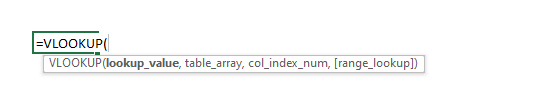 Be to, pridedame šio pavyzdžio pavyzdį VLOOKUP Dabar pažvelkite į šį paveikslėlį.
Be to, pridedame šio pavyzdžio pavyzdį VLOOKUP Dabar pažvelkite į šį paveikslėlį.
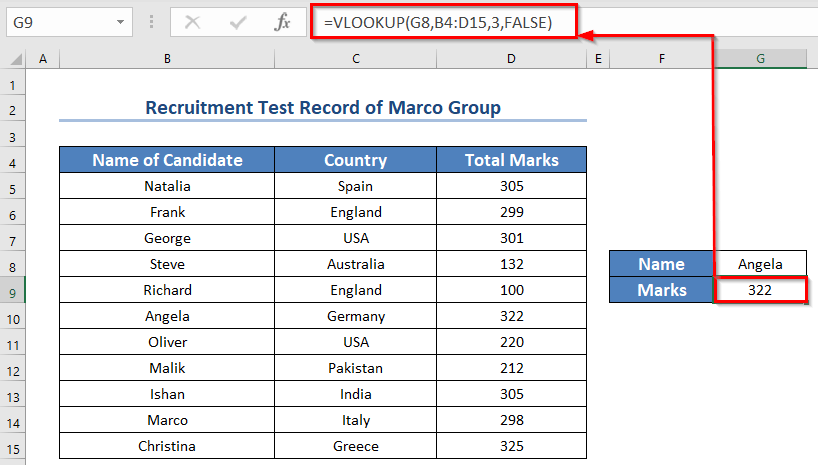
Formulės suskirstymas
Čia taikoma formulė VLOOKUP(G8,B4:D15,3,FALSE) ieškojo vertės G8 " Angela " pirmasis lentelės stulpelyje: B4:D15 .
Radęs vieną, jis perėjo prie 3. stulpelis (Kaip col_index_number yra . 3 .)
Tada grąžino vertę iš ten, buvo 322 .
5 būdai, kaip naudoti VLOOKUP formulę programoje "Excel" su keliais lapais
Čia turime sąsiuvinį, kuriame skirtinguose darbalapiuose surašyti kai kurių kandidatų trijų savaičių egzaminų raštu ir "viva" egzaminų įvertinimai. 1 savaitė .
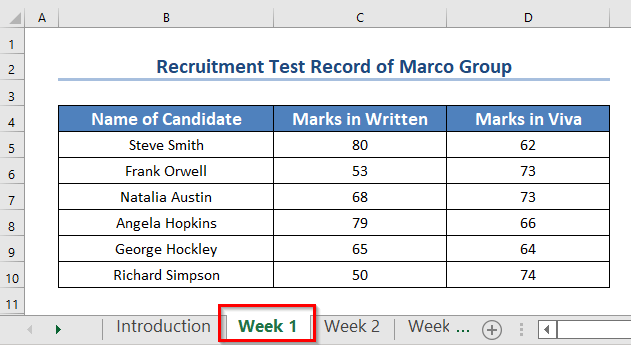
Tada įrašykite pavadinimą 2. darbalapis yra 2 savaitė .
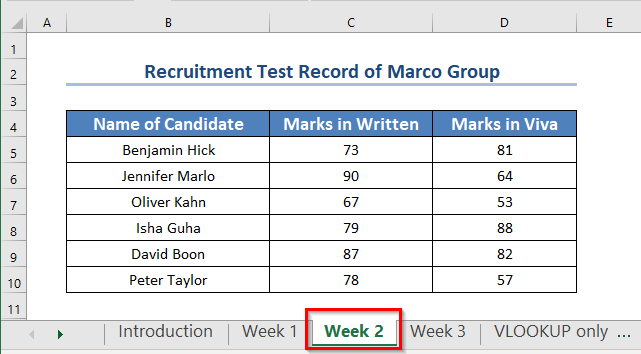
Galiausiai, pavadinimas 3. darbalapį, kuriame yra "Marco Group yra . 3 savaitė .
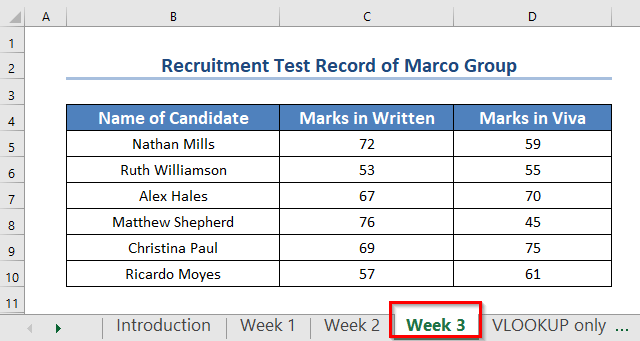
Dabar mūsų tikslas - išgauti jų ženklus iš trys darbalapius į naują darbalapį, naudodami VLOOKUP "Excel" funkcija.
1. VLOOKUP formulė, skirta ieškoti kiekviename darbalapyje atskirai
Čia turime naują darbalapį, pavadintą "Tik VLOOKUP" su abėcėlės tvarka surūšiuotais visų kandidatų vardais. (nuo A iki Z) . Dabar naudosime VLOOKUP formulę, kad galėtumėte ieškoti iš kelių "Excel" lapų.
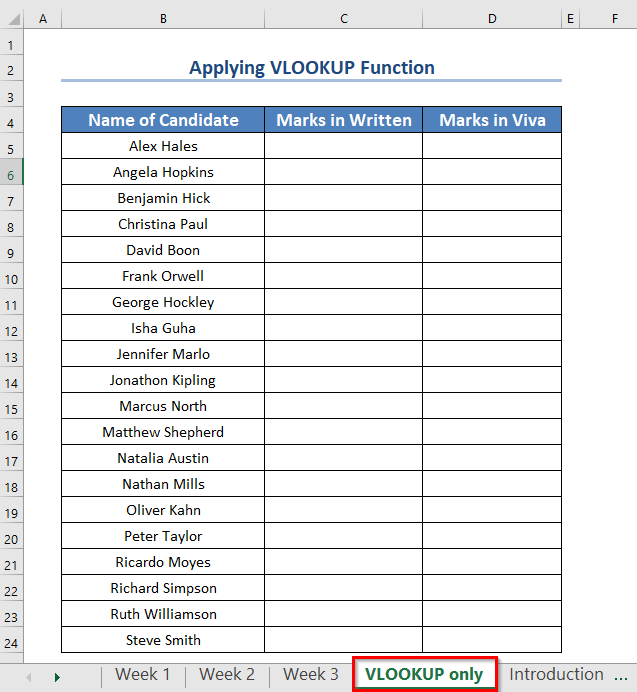
Pirmiausia ieškosime trys darbo lapus atskirai.
Čia ieškosime lookup_value iš vieno darbalapio į kito darbalapio ląstelių intervalą.
Formulės sintaksė bus tokia:
=VLOOKUP(lookup_value,'Sheet_name'!table_array, col_index_number,FALSE)- Ieškoti Žymos svetainėje Parašyta iš 1 savaitės kandidatai , įveskite šią formulę į C5 naujojo darbalapio ląstelė:
=VLOOKUP(B5,'1 savaitė'!$B$5:$D$10,2,FALSE) 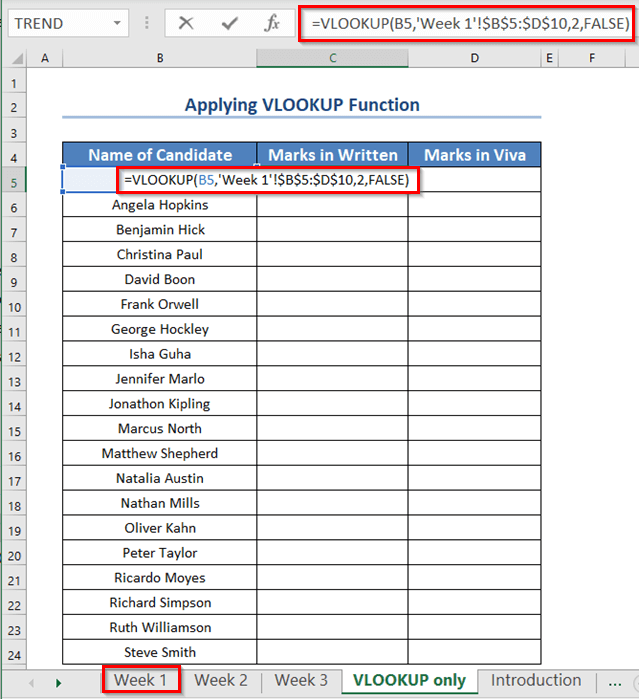
- Vėliau paspauskite ĮVESKITE .
Tai rodo #N/A! Klaida, nes ląstelės vertė B5 į "Tik VLOOKUP" lapas, Alexas Halesas , nėra diapazone B5:D10 lapo "1 savaitė " .
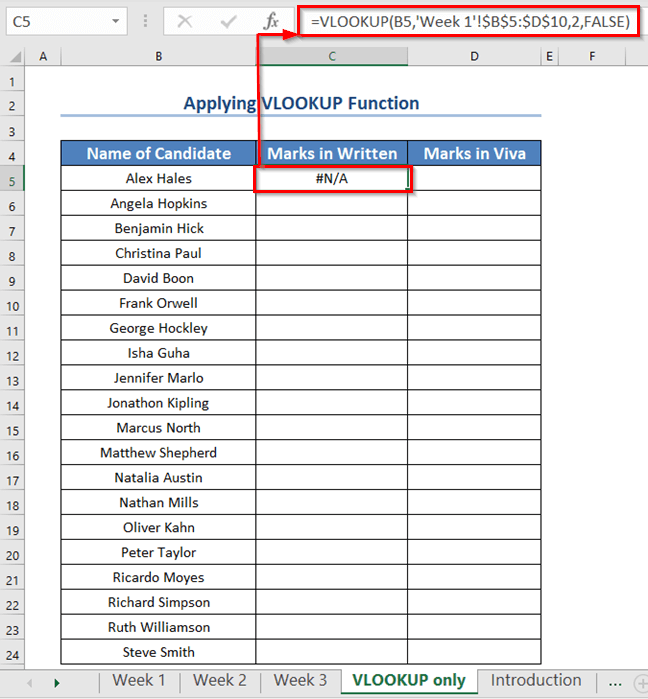
- Tada vilkite Užpildymo rankena ikona.
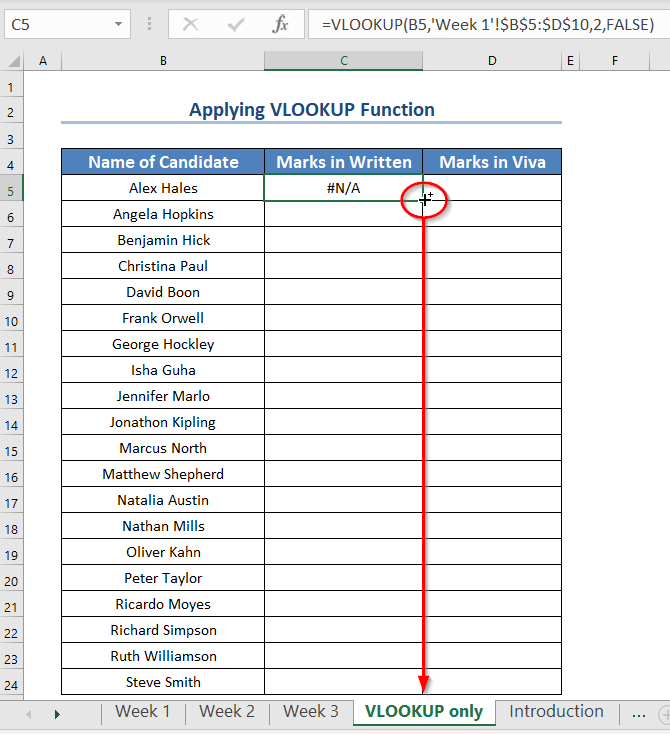
Todėl matome tik tų kandidatų, kurie dalyvavo 1 savaitė rodomi, o likusiuose rodomos klaidos.
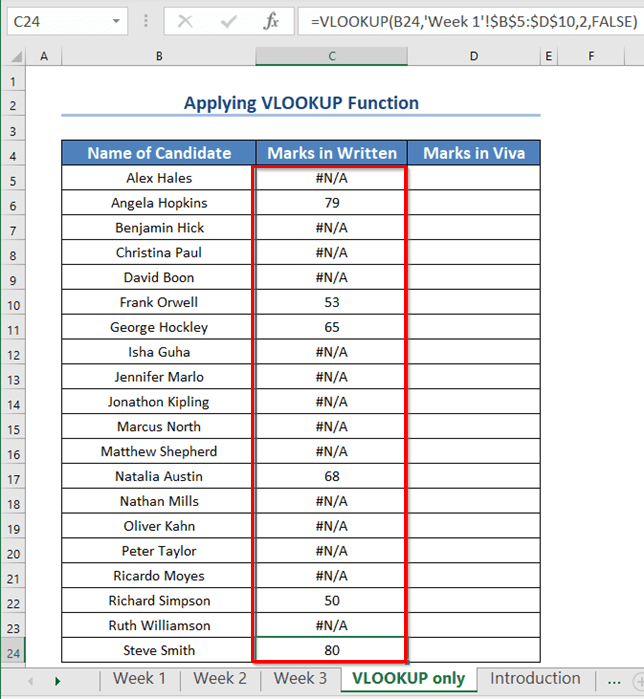
- Panašiai, norėdami sužinoti viva įvertinimą, įrašykite šią formulę D5 ląstelės.
=VLOOKUP(B5,'1 savaitė'!$B$5:$D$10,3,FALSE) - Tada paspauskite ĮVESKITE .
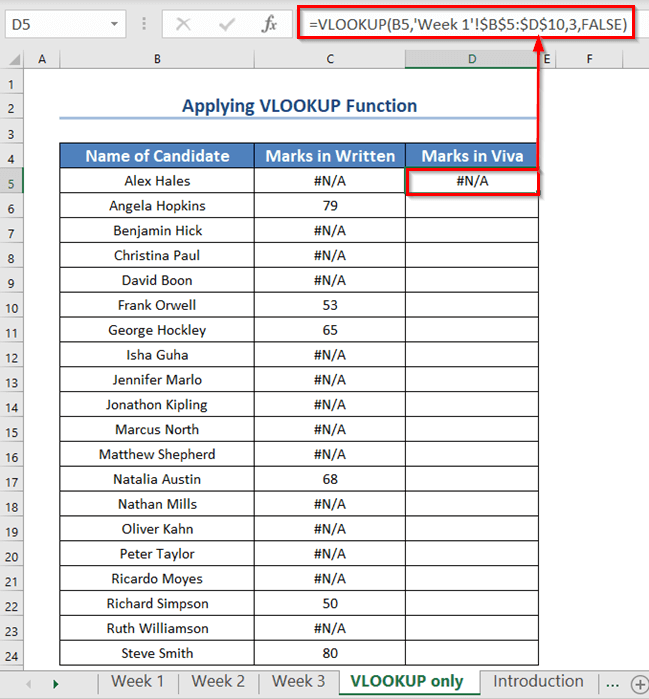
- Tada vilkite Užpildymo rankena piktogramą, kad formulę pritaikytumėte likusiose ląstelėse.
Taigi, matome tik tų kandidatų, kurie dalyvavo 1 savaitė rodomi, o likusiuose rodomos klaidos.
Be to, panašią užduotį galime atlikti 2 savaitė ir 3 savaitė taip pat, tačiau tai nepatenkins mūsų poreikių. Todėl turime ieškoti geresnio metodo.
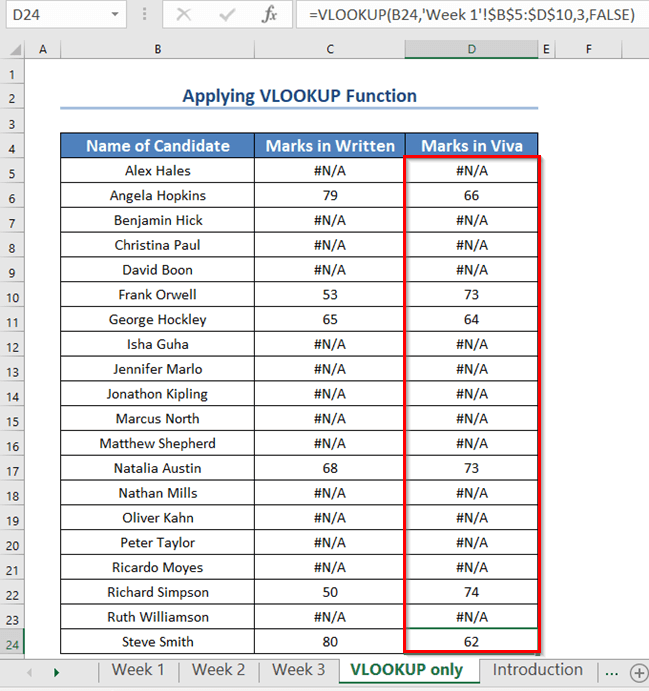
Skaityti daugiau: Kodėl VLOOKUP grąžina #N/A, kai yra atitikmuo? (5 priežastys ir sprendimai)
2. Paieška keliuose lapuose naudojant "Excel" funkciją IFERROR
Šį kartą kandidato pirmiausia ieškosime pirmajame darbalapyje ( 1 savaitė ).
Tada, jei jo nerasime pirmajame lape, ieškosime antrajame lape ( 2 savaitė ).
Jei jo vis tiek nerasime, ieškosime trečioje darbo lentelėje ( 3 savaitė ).
Jei jo vis dar nerasime, nuspręsime, kad jis buvo nėra iš egzamino.
Ankstesniame skyriuje matėme, VLOOKUP grąžina NETAIKOMA! Klaida, jei neranda jokio atitikmens lookup_value į table_array .
Taigi šį kartą mes lizdus VLOOKUP funkcijos . Funkcija IFERROR tvarkyti klaidas.
Todėl formulės sintaksė bus tokia:
=IFERROR(VLOOKUP(lookup_value, "Sheet1_Name"!table_array,col_index_number,FALSE),IFERROR(VLOOKUP(lookup_value, "Sheet2_Name"!table_array,col_index_number,FALSE),IFERROR(VLOOKUP(lookup_value, "Sheet3_Name"!table_array,col_index_number,FALSE)), "Nėra"))))- Dabar įveskite šią formulę į C5 ląstelė "VLOOKUP & IFERROR" lapas.
=IFERROR(VLOOKUP(B5, "1 savaitė"!$B$5:$D$10,2,FALSE),IFERROR(VLOOKUP(B5, "2 savaitė"!$B$5:$D$10,2,FALSE),IFERROR(VLOOKUP(B5, "3 savaitė"!$B$5:$D$10,2,FALSE), "Nėra")))) 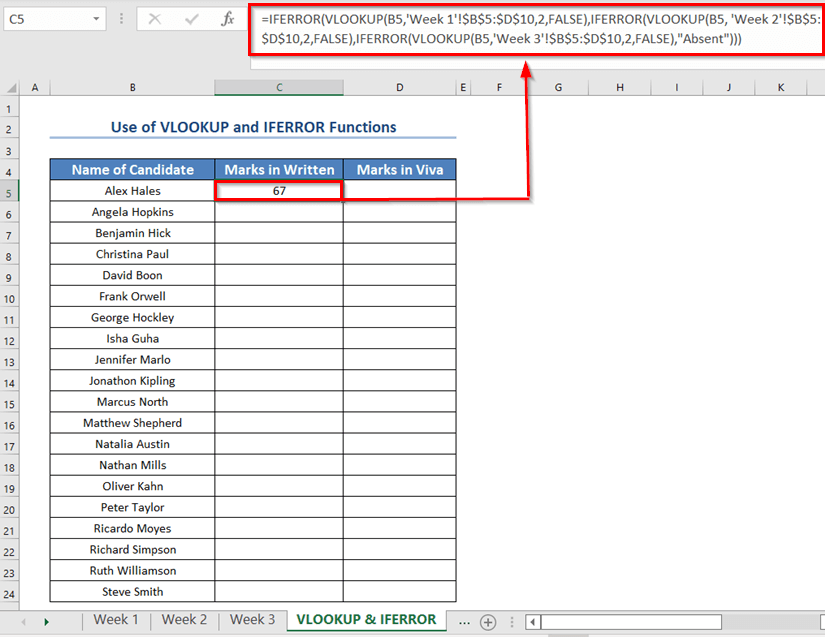
- Tada paspauskite ĮVESKITE .
Dėl to pamatysite rašytinius ženklus Alex Hales .
Tuomet rasime Alexo Haleso viva ženklus.
- Taigi, užrašykite šią formulę D5 ląstelės.
=IFERROR(VLOOKUP(B5, "1 savaitė"!$B$5:$D$10,3,FALSE),IFERROR(VLOOKUP(B5, "2 savaitė"!$B$5:$D$10,3,FALSE),IFERROR(VLOOKUP(B5, "3 savaitė"!$B$5:$D$10,3,FALSE), "Neatvyko")))) - Po to paspauskite ĮVESKITE .
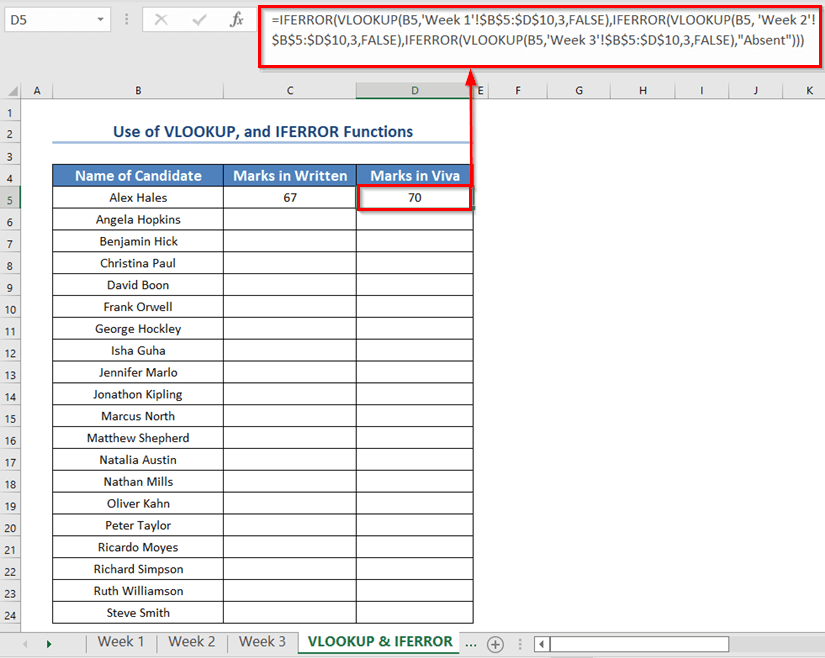
- Tada pasirinkite abi ląsteles C5 ir D5 .
- Todėl vilkite Užpildymo rankena piktogramą į Automatinis pildymas atitinkami duomenys likusiuose langeliuose. C6:D24 .
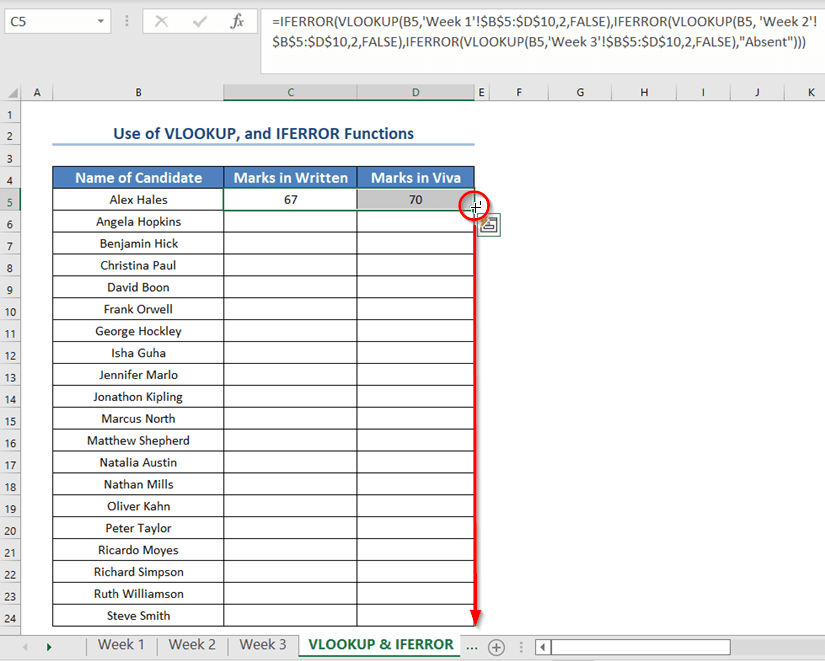
Galiausiai matysite visų kandidatų rašytinio ir "viva" egzaminų įvertinimus.
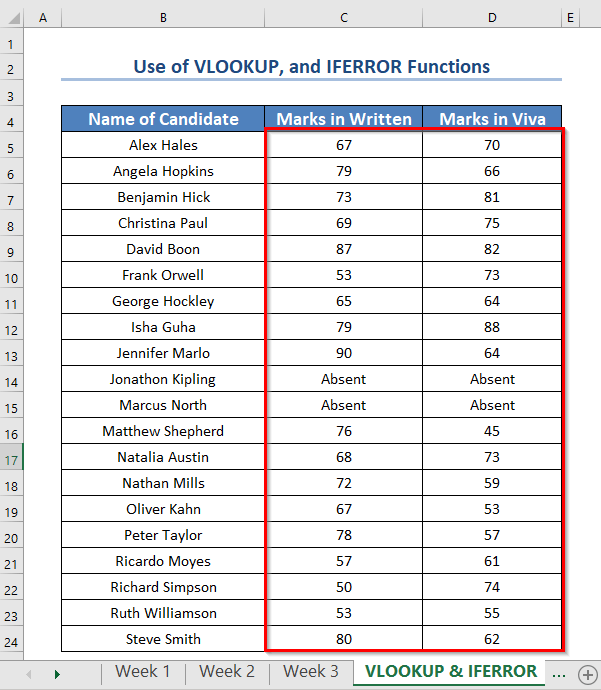
Skaityti daugiau: VLOOKUP pavyzdys tarp dviejų "Excel" lapų
Panašūs skaitiniai
- VLOOKUP neveikia (8 priežastys ir sprendimai)
- "Excel" LOOKUP vs VLOOKUP: 3 pavyzdžiai
- Kas yra lentelės masyvas VLOOKUP programoje? (Paaiškinta su pavyzdžiais)
- Kaip naudoti "Excel" įterptinį VLOOKUP (3 kriterijai)
- Naudokite VLOOKUP su keliais kriterijais "Excel" programoje (6 metodai + alternatyvos)
3. Kombinuotosios formulės naudojimas ieškant keliuose "Excel" lapuose
Tiesą sakant, įterptas IFERROR ir VLOOKUP formulė, kurią naudojome anksčiau, yra naudinga, tačiau vis tiek šiek tiek sudėtinga naudoti. Iš esmės yra didelė tikimybė susipainioti ir generuoti klaidas, jei yra daug darbalapių.
Taigi, sukursime kitą formulę naudodami INDIREKTINIS , INDEKSAS , MATCH , ir COUNTIF funkcijų, kurios atrodo dar sudėtingesnės, tačiau jas palyginti lengviau taikyti, kai yra daug darbalapių.
- Pirmiausia sukurkite horizontalų masyvą su visų darbalapių pavadinimais. F5:H5 ląstelės.
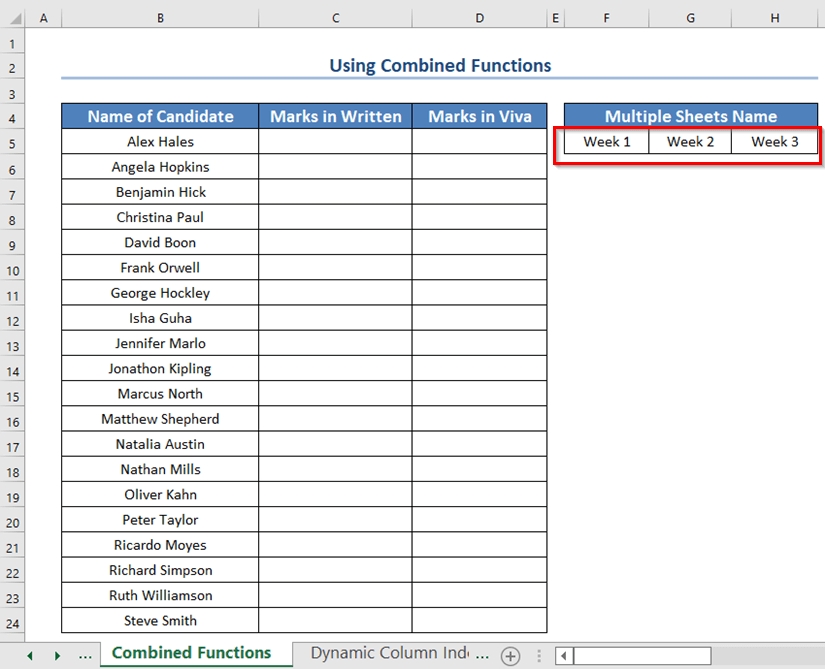
- Tada į langelį įterpkite šią formulę C5 ląstelės.
=IFERROR(VLOOKUP(B5,INDIRECT("'"&INDEX($F$5:$H$5,1,MATCH(TRUE,COUNTIF(INDIRECT("'"&$F$5:$H$5&"'!B5:B10"),B5)>0,0))&"'!$B$5:$D$10"),2,FALSE), "Nėra") - Vėliau paspauskite ĮVESKITE .
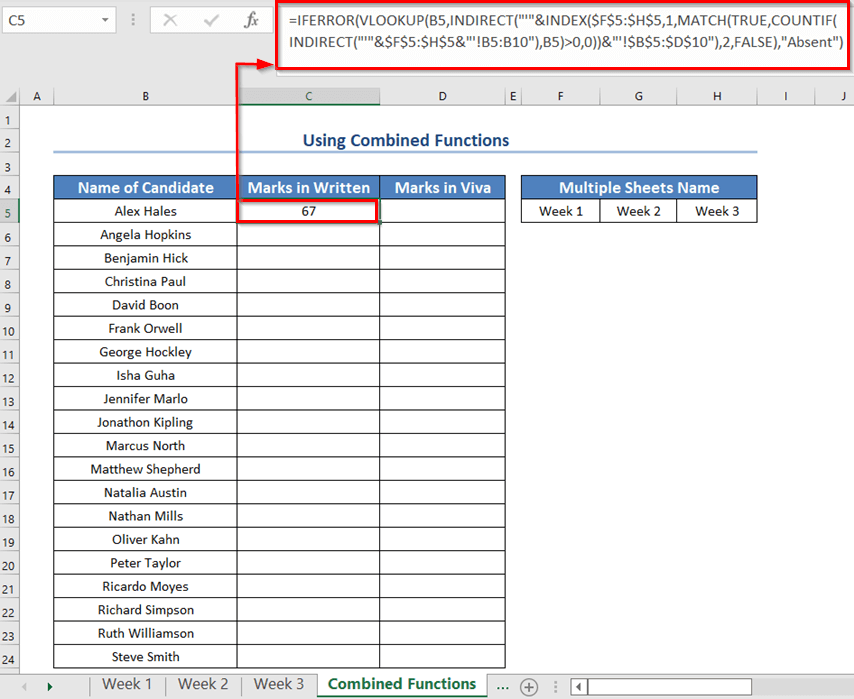
Formulės suskirstymas
- Pirma, COUNTIF(INDIRECT("'"&$F$5:$H$5&"'!B5:B10"),B5),B5) grąžina, kiek kartų ląstelėje B5 yra diapazone "1 savaitė"!B5:B10 , "2 savaitė"!B5:B10 ir "3 savaitė"!B5:B10 atitinkamai. [Čia $F$5:$H$5 yra darbalapių pavadinimai. Taigi INDIREKTINIS formulė gauna 'Sheet_Name'!B5:B10 .]
- Išėjimas: {0,0,1} .
- Antra, MATCH(TRUE,{0,0,1}>0,0) grąžina, kuriame darbalapyje yra reikšmė B5 yra.
- Išvestis: 3 .
- Čia jis grįžo 3 kaip vertė B5 ( Alex Hales ) yra darbalapyje Nr. 3 ( 3 savaitė ).
- Trečia, INDEX($F$5:$H$5,1,3) grąžina darbalapio, kurio ląstelėje esanti reikšmė B5 yra.
- Išvestis: "3 savaitė" .
- Ketvirta, INDIRECT("'"& "3 savaitė"&"'!$B$4:$D$9") grąžina visą darbalapio langelių diapazoną, kuriame yra reikšmė B5 yra.
- Rezultatai: {"Nathan Mills",72,59; "Ruth Williamson",53,55; "Alex Hales",67,70; "Matthew Shepherd",76,45; "Christina Paul",69,75; "Ricardo Moyes",57,61}.
- Galiausiai, VLOOKUP(B5,{"Nathan Mills",72,59; "Ruth Williamson",53,55; "Alex Hales",67,70; "Matthew Shepherd",76,45; "Christina Paul",69,75; "Ricardo Moyes",57,61},2,FALSE) grąžina 2 stulpelis eilutės iš to intervalo, kurio ląstelėje B5 rungtynių.
- Išeiga: 67 .
- Taigi, tai yra egzamino raštu įvertinimas, kurio siekėme.
- Jei pavadinimas nerastas nė viename darbalapyje, bus grąžinama "Nėra" nes jį įterpėme į IFERROR funkcija.
Čia galite naudoti panašią formulę, kad sužinotumėte Viva kandidatų balai.
- Taigi, pakeiskite col_index_number iš 2 į 3 ir parašykite formulę.
=IFERROR(VLOOKUP(B5,INDIRECT("'"&INDEX($F$5:$H$5,1,MATCH(TRUE,COUNTIF(INDIRECT("'"&$F$5:$H$5&"'!B5:B10"),B5)>0,0))&"'!$B$5:$D$10"),3,FALSE), "Nėra") - Tada paspauskite ĮVESKITE gauti rezultatą.
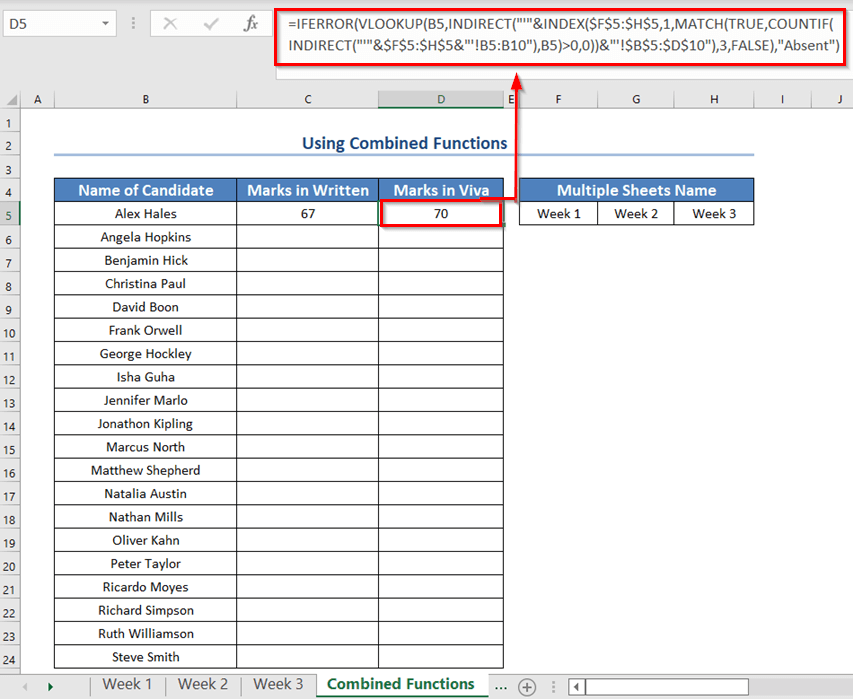
- Tada vilkite Užpildymo rankena ikona.
Galiausiai, turime visų kandidatų rašytinius ir viva įvertinimus. Be to, kandidatai, kurių pavardžių neradome, buvo pažymėti kaip neatvykę.
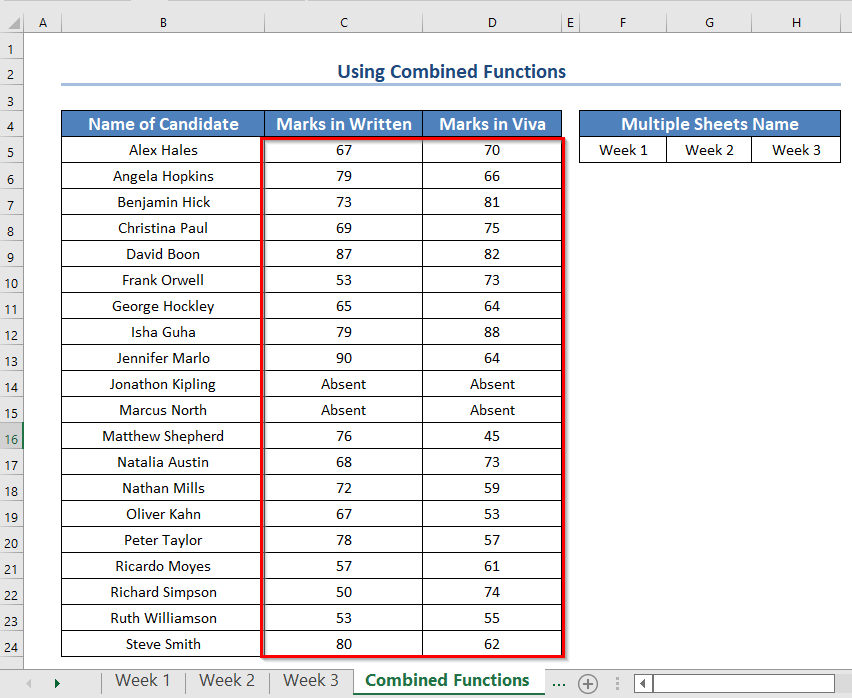
Skaityti daugiau: INDEX MATCH vs VLOOKUP funkcija (9 pavyzdžiai)
4. VLOOKUP formulė su dinaminiu stulpelio indekso numeriu
Iki šiol egzamino raštu įvertinimams išvesti naudojome col_index_num kaip 2 . Ir už viva pažymius, 3 .
Tiesą sakant, formules į abu stulpelius įterpiame atskirai.
Galiausiai, kai turėsime kelis stulpelius, bus gana sudėtinga įterpti formules į visus stulpelius atskirai.
Šį kartą sukursime formulę, kad galėtume ją įterpti į pirmasis stulpelį ir vilkite jį į visus stulpelius per Užpildymo rankena ikona.
Paprasta. Užuot įterpę gryną skaičių kaip col_index_num , įterpti STULPELIAI($C$1:D1) jei formulė yra C stulpelis ( Rašytiniams ženklams ).
Tada bus grąžinama 2 .
Tada, jei vilksime jį į E stulpelis , jis taps STULPELIAI($C$1:E1) ir grąžinti 3 . Ir t. t.
- Taigi dabar ankstesniame skyriuje pateiktą formulę pakeiskime į šią:
=IFERROR(VLOOKUP($B5,INDIRECT("'"&INDEX($F$5:$H$5,1,MATCH(TRUE,COUNTIF(INDIRECT("'"&$F$5:$H$5&"'!B5:B10"),$B5)>0,0))&"'!$B$5:$D$10"),COLUMNS($C$1:D1),FALSE), "Nėra") - Tada paspauskite ĮVESKITE .
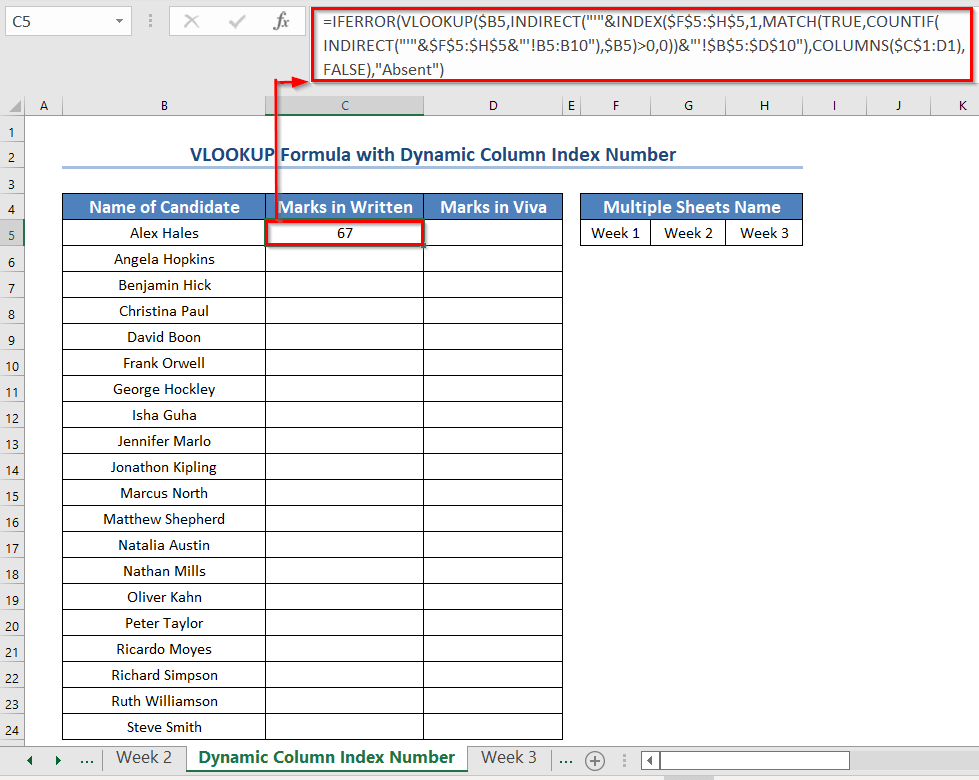
- Po to vilkite Užpildymo rankena piktogramą dešinėje pusėje, kad gautumėte Viva ženklai.
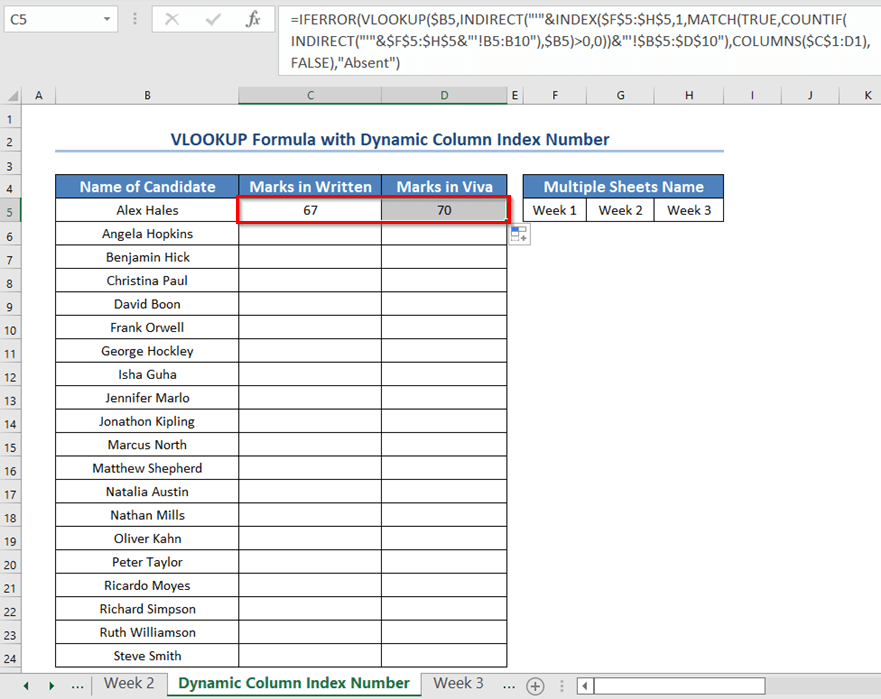
- Tada vilkite Užpildymo rankena piktogramą žemyn.
Galiausiai matysite visų kandidatų rašytinės ir "viva" dalies įvertinimus.
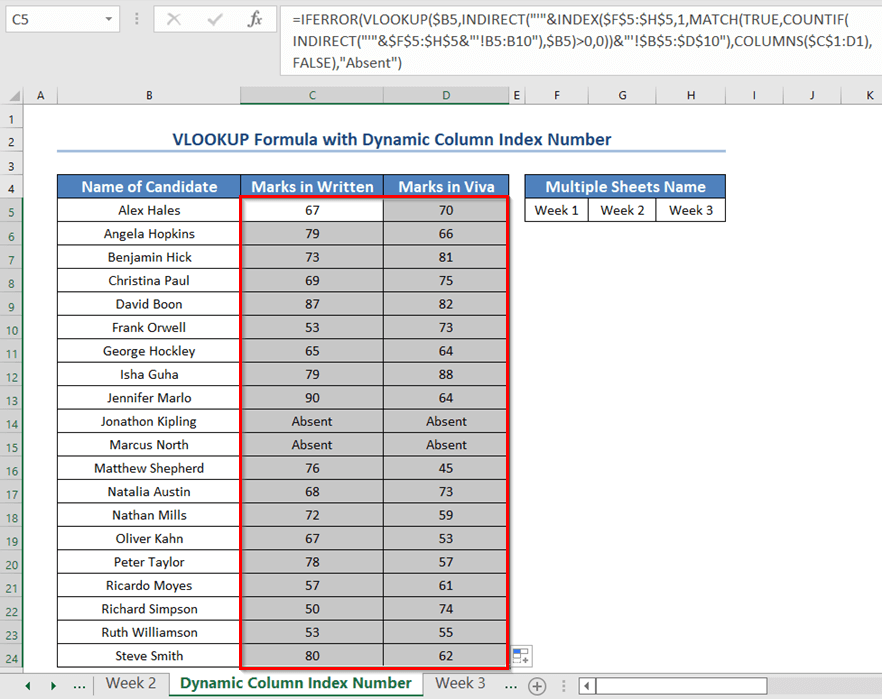
Skaityti daugiau: "Excel" dinaminis VLOOKUP (su 3 formulėmis)
5. VLOOKUP formulė su kombinuotomis funkcijomis programoje "Excel
Čia naudosime kitą VLOOKUP formulę "Excel" programoje, kurioje yra keli lapai, neatsižvelgiant į IFERROR Taigi, pažiūrėkime, kaip atlikti toliau nurodytus veiksmus.
Žingsniai:
- Pirmiausia turite pasirinkti naują ląstelę C5 kur norite išsaugoti užrašytus ženklus.
- Antra, turėtumėte naudoti toliau pateiktą formulę C5 ląstelės.
=VLOOKUP(B5,INDIRECT("'"&INDEX($F$5:$H$5,MATCH(1,--(COUNTIF(INDIRECT("'"&$F$5:$H$5&"'!$B$5:$D$10"),B5)>0),0))&"'!$B$5:$D$10"),2,FALSE) - Trečia, paspauskite ĮVESKITE .
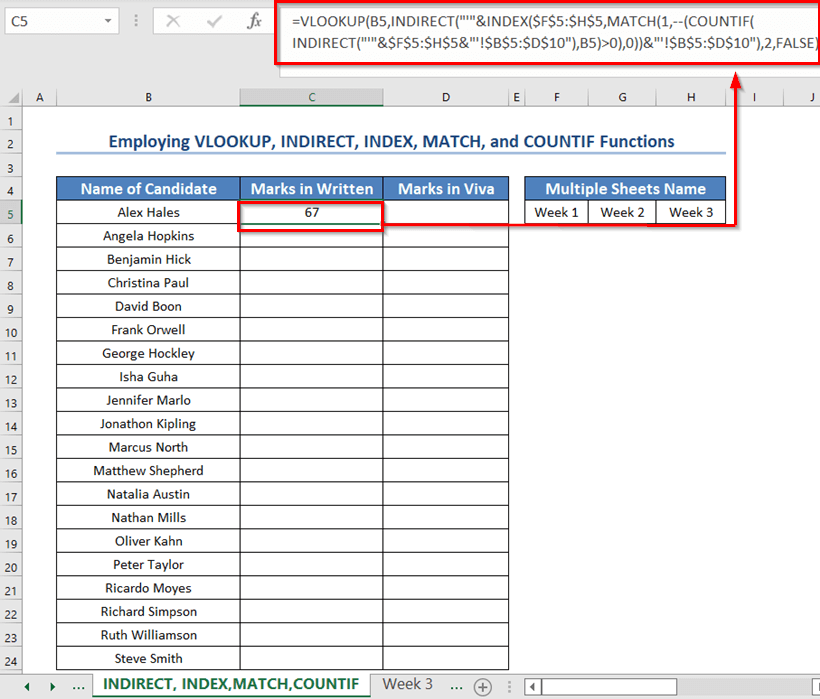
- Panašiai naudokite šią formulę D5 ląstelė, kad gautumėte "Viva" pažymius.
=VLOOKUP(B5,INDIRECT("'"&INDEX($F$5:$H$5,MATCH(1,--(COUNTIF(INDIRECT("'"&$F$5:$H$5&"'!$B$5:$D$10"),B5)>0),0))&"'!$B$5:$D$10"),3,FALSE) - Vėliau paspauskite ĮVESKITE .
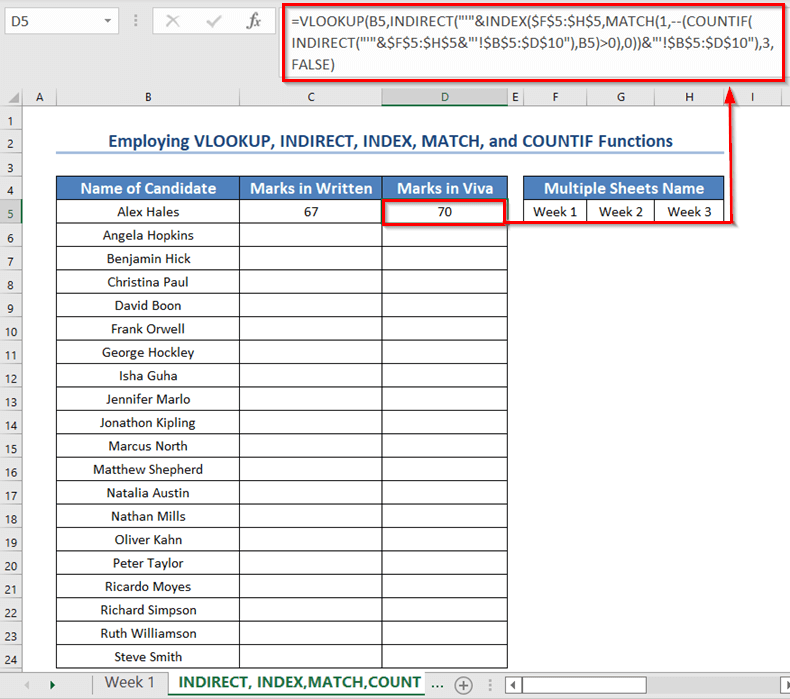
- Tada vilkite Užpildymo rankena ikona.
Galiausiai matysite visų kandidatų įvertinimus raštu ir "viva" teste. Be to, matysite #N/A klaida, kai minėtuose lapuose trūko pavadinimų.
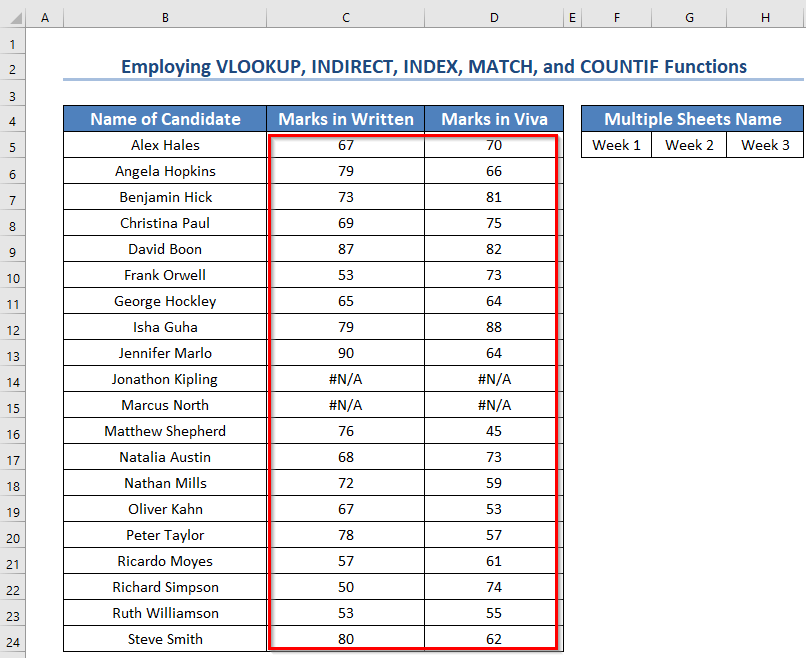
VLOOKUP funkcijos apribojimai ir keletas alternatyvų "Excel" programoje
- Šiuo atveju negalite naudoti VLOOKUP funkcija, kai lookup_value nėra pirmasis lentelės stulpelyje. Pavyzdžiui, ankstesniame pavyzdyje negalima naudoti VLOOKUP funkcija sužinoti kandidato, kuris gavo 90 per egzaminą raštu.
- Tačiau galite naudoti IF , IFS , INDEKSO RUNGTYNĖS , XLOOKUP , arba FILTRAS "Excel" funkcijas, kad tai išspręstumėte (Čia galite apsilankyti šis straipsnis ).
- Be to, VLOOKUP grąžina tik pirmasis reikšmė, jei daugiau nei viena reikšmė atitinka lookup_value Tokiais atvejais galite naudoti FILTRAS funkciją, kad gautumėte visas reikšmes (čia galite apsilankyti šis straipsnis ).
Kaip taikyti VLOOKUP formulę programoje "Excel" su keliais sąsiuviniais
Šiame skyriuje aptarsime, kaip taikyti VLOOKUP formulę "Excel" programoje su keliais sąsiuviniais. Dabar turėkime tokį sąsiuvinį, pavadintą Bandomojo testo ženklai Be to, tame sąsiuvinyje yra trys darbo lapus. Jie yra 1 savaitė, 2 savaitė , ir 3 savaitė .
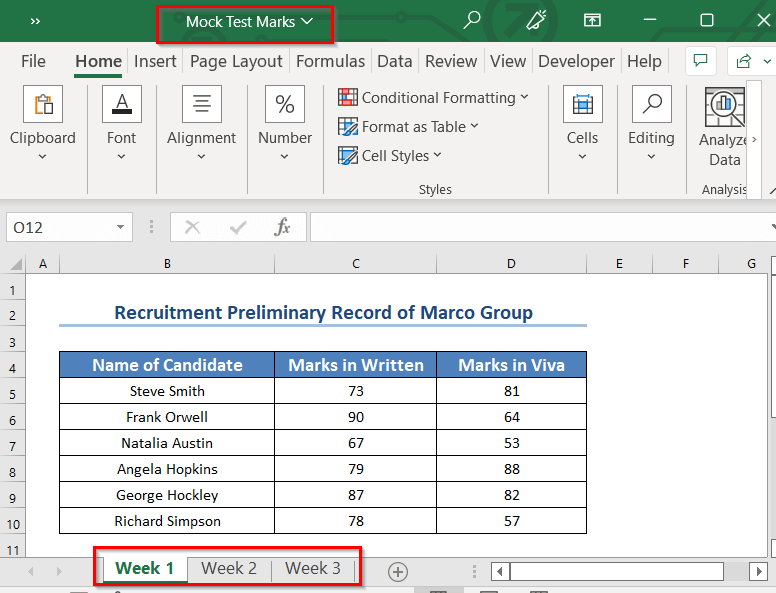
Šį kartą norime palyginti kandidatų gautus preliminarius ir galutinius pažymius raštu. Iš pradžių radome galutinius pažymius raštu. Čia juos galite rasti vadovaudamiesi bet kuriuo iš ankstesnių metodų. Dabar iš kito sąsiuvinio ištrauksime preliminarius pažymius raštu.
- Taigi, užrašykite šią formulę D5 ląstelės.
=IFERROR(VLOOKUP(B5,"[Mock Test Marks.xlsx]1 savaitė"!$B$5:$D$10,2,FALSE),IFERROR(VLOOKUP(B5,"[Mock Test Marks.xlsx]2 savaitė"!$B$5:$D$10,2,FALSE),IFERROR(VLOOKUP(B5,"[Mock Test Marks.xlsx]3 savaitė"!$B$5:$D$10,2,FALSE), "Neatvyko")))) Naudodami šią formulę turite atidaryti abu sąsiuvinius. Priešingu atveju turite naudoti užpildymo kelias / vieta užuot naudojus tik failo pavadinimą.
- Tada paspauskite ĮVESKITE .
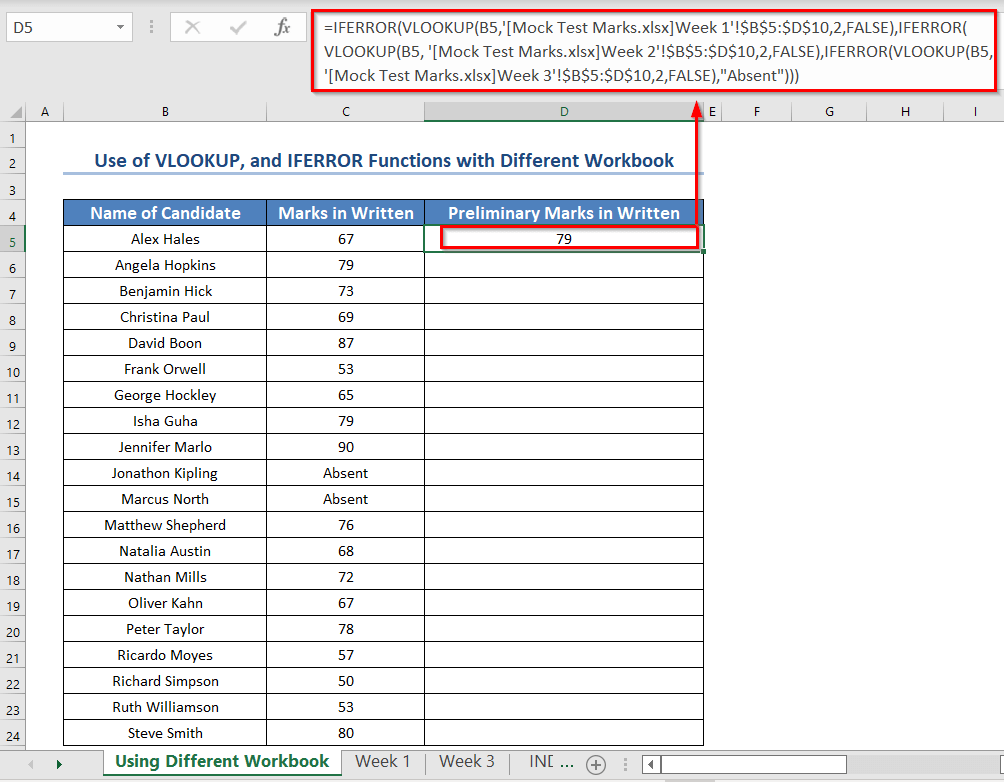
- Tada vilkite Užpildymo rankena piktogramą žemyn.
Galiausiai matysite visų kandidatų galutinius ir preliminarius įvertinimus raštu.
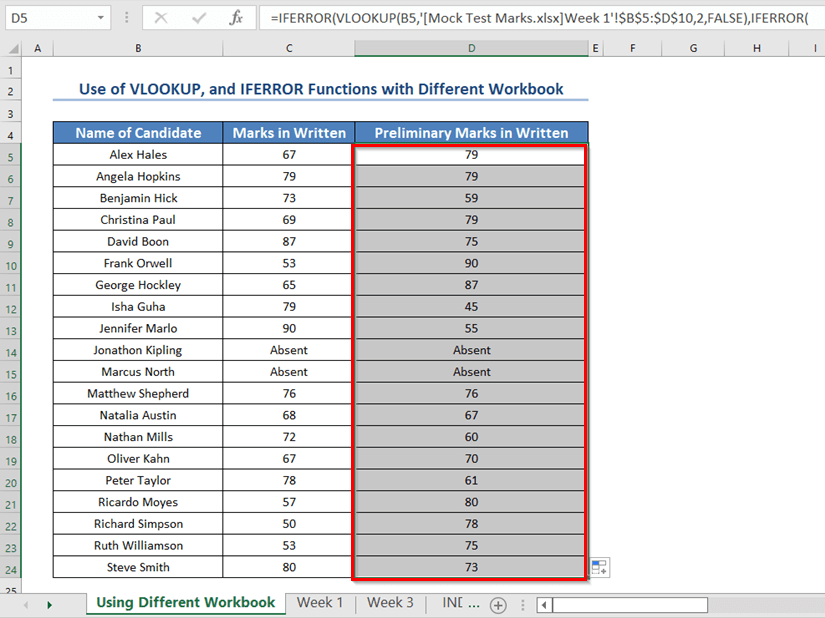
Praktikos skyrius
Dabar paaiškintą metodą galite praktikuoti patys.
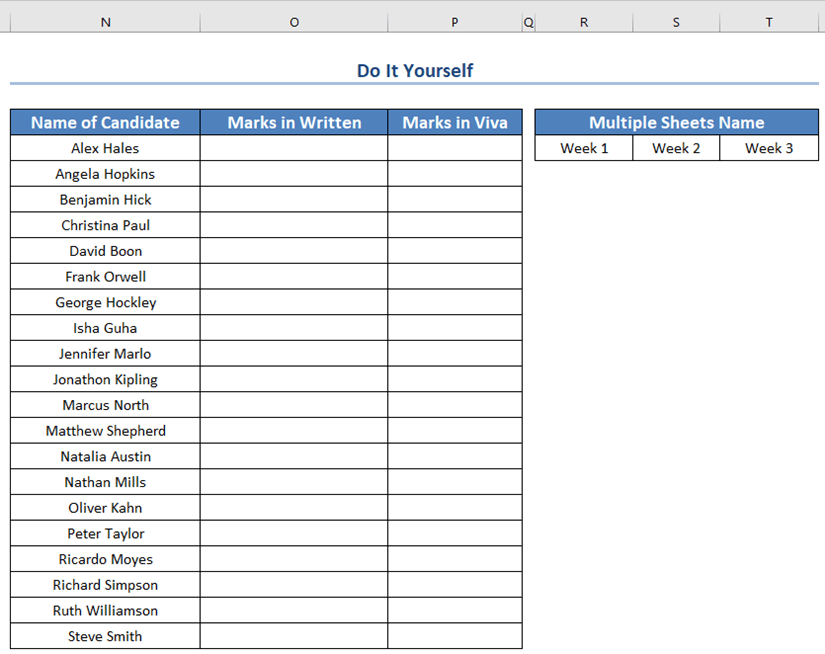
Išvada
Naudodami šiuos metodus galite naudoti VLOOKUP "Excel" funkciją kaip formulę duomenims iš kelių darbaknygės lapų išgauti. Taigi, ar turite kitų klausimų? Drąsiai klauskite mūsų.

